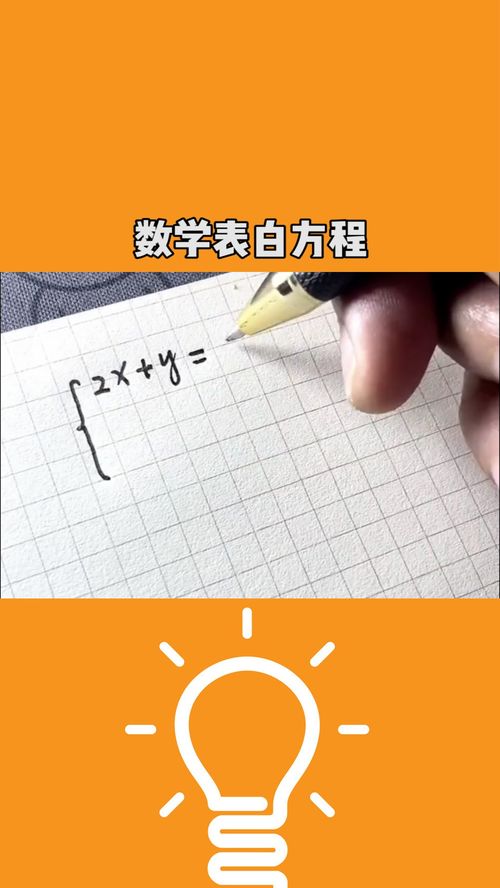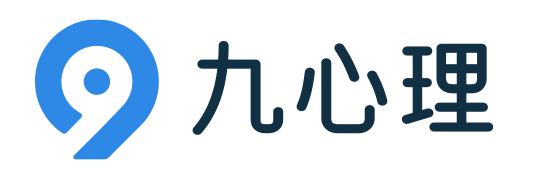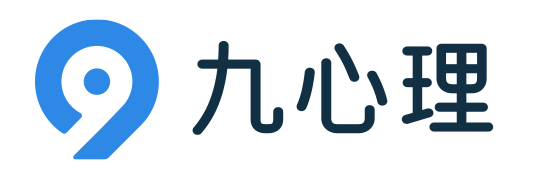使用“自动合计”按钮插入函数
“开始”和“公式”选项卡下有“自动添加”按钮。 默认情况下,单击“自动合计”按钮或按
单击“自动求和”下拉按钮,在下拉列表中包括求和、平均值、计数、最大值、最小值等选项,如图12-15所示。
图12-15自动加法选项
如果要计算的表空间已过滤或已转换为“表”,则单击【自动合计】按钮可应用SUBTOTAL函数的相关功能。 此函数仅计算显示的单元格。 有关详细使用方法,请参照18.9.1。
使用函数库插入已知类的函数
在【公式】选项卡下的【函数库】命令组中,Excel按嵌入式函数提供【财务】【逻辑】【文本】等多个下拉按钮。 【其他函数】下拉菜单中还提供了【统计】【工程】【多维数据集】【信息】【兼容性】和【Web】等函数扩展菜单。
用户可以根据需要和分类插入函数,也可以从“最近使用的函数”下拉按钮中选择10个最近使用的函数,如图12-16所示。
图12-16使用函数库插入已知类的函数
使用插入函数向导查找函数
如果用户不熟悉函数所属的类别,还可以使用“插入函数”对话框选择或搜索所需的函数。 可以通过以下四种方法打开【插入函数】对话框。
(1)单击“公式”选项卡上的“插入函数”按钮。
)2)在“公式”选项卡下的【函数库】命令组中单击任一函数类别下拉按钮,在扩展菜单底部单击【插入函数】命令。
)3)单击编辑栏左侧的【插入函数】按钮。
(4)同时按键。
在【搜索函数】编辑框中输入关键词“平均”,点击【移动】按钮,对话框显示推荐函数列表,选择具体函数后,底部显示函数语法和简要功能说明,如图12-17所示。 单击“确定”按钮以插入函数并切换到“函数参数”对话框。
【函数参数】对话框从上到下由函数名称、参数编辑框、函数概要、参数说明和计算结果等几个部分组成。 在参数编辑框中,可以直接输入参数,也可以单击右侧的折叠按钮来选择单元格区域。 右侧实时显示输入参数和计算结果的预览。 单击左下角的“此函数的帮助”链接,将在系统缺省浏览器中打开Office支持页面,如图12-18所示。
图12-17搜索函数
手动输入函数
在单元格或编辑栏中直接手动输入函数后,Excel可以根据用户输入公式时的关键字在屏幕上显示候选函数和预定义名称的列表。 例如,如果在单元格中输入"=IF "或"=IF "则Excel会自动显示包含" if "的所有候选函数列表,并且候选列表的内容会根据输入字符的变化而更新,如图12-19所示。
图12-19式记忆式输入
使用向上和向下箭头键从扩展下拉菜单中选择函数,然后用鼠标双击或按下键,该函数将被添加到当前编辑位置,并自动添加左括号。
运用函数画面提示工具
用户在单元格或编辑栏中编辑公式时,如果正确输入完整的函数名称和左括号,则编辑位置附近自动显示的【函数屏幕提示】工具栏有助于理解函数语法的参数名称、可选参数、必需参数等
提示信息包含当前输入的函数名称和完成此函数所需的参数。 输入的IFS函数有多个参数,输入的参数以粗体显示,如图12-20所示。
图12-20函数屏幕提示
如果公式中已经输入了函数参数,点击【函数屏幕提示】工具栏中的参数名称,在编辑栏中自动选择该参数所在部分的公式,并在灰色背景下突出显示,如图12-21所示。
图12-21函数参数快速选择
END